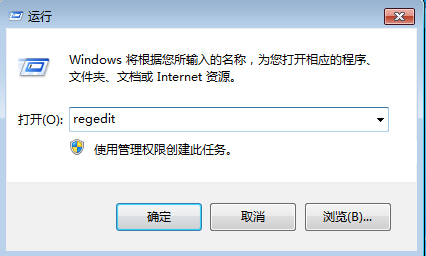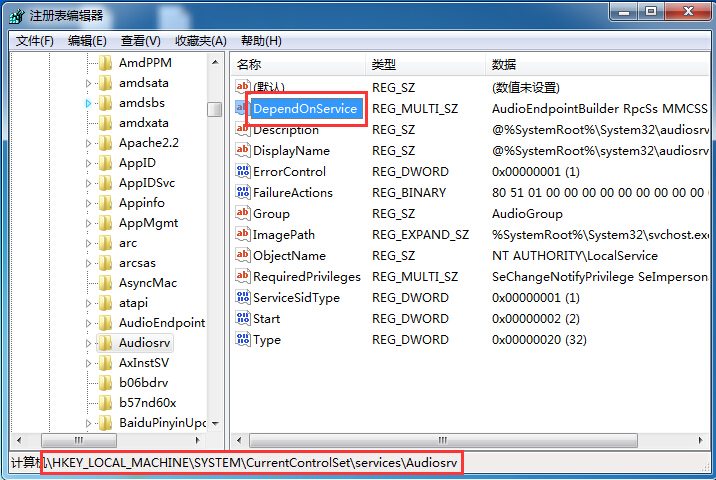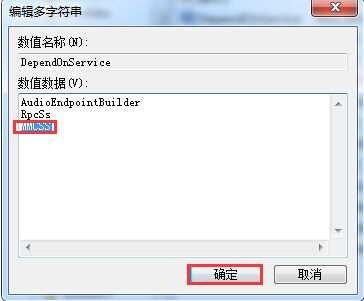Win7音频破音怎么解决?我们经常会使用电脑听音频、看视频,但是近期有Win7用户反映自己的电脑音频会出现破音的情况,这是怎么回事呢?出现这个问题很有可能是由于系统媒体服务优先级设置不同导致的。
解决方法如下:
1、在桌面上依次点击“开始菜单--运行”,输入regedit,回车进入,在如图所示:
2、在注册表编辑器中,依次展开HKEY_LOCAL_MACHINE/SYSTEM/CurrentControlSet/Services/Audiosrv,并在右侧列表中找到DependOnService,如图所示:
3、双击打开DependOnService,在数值数据中将MMCSS删除,其余保持不变,最后点击确定,如图所示:

 时间 2022-12-07 11:52:56
时间 2022-12-07 11:52:56 作者 admin
作者 admin 来源
来源